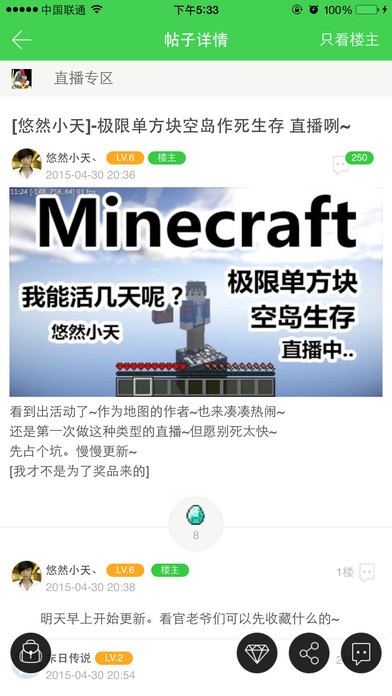
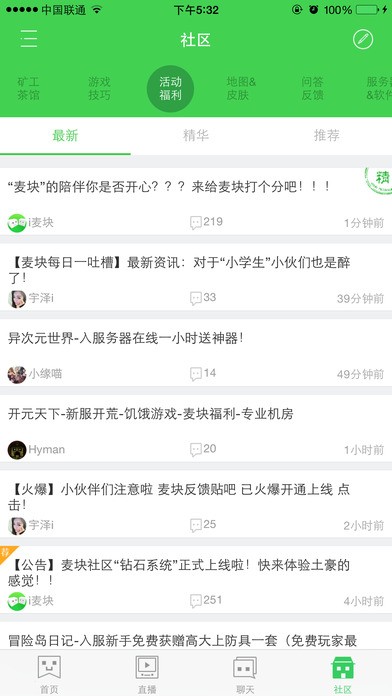
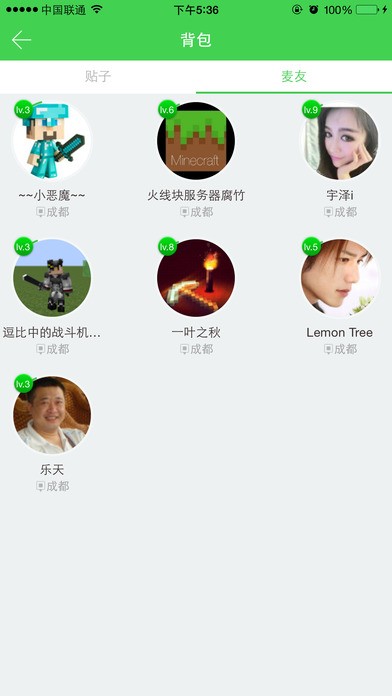
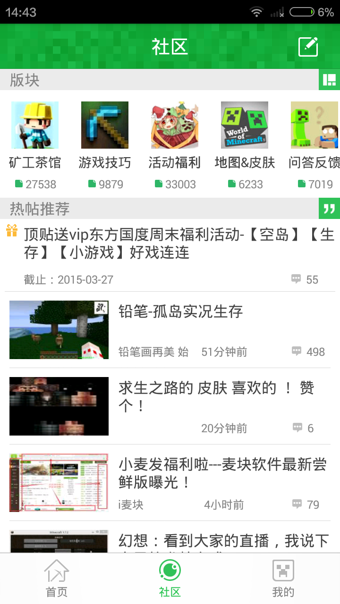
一款专业高能的我的世界游戏辅助应用,麦块游戏盒子软件中集合超全的游戏资源,玩家可以自由管理,并且在麦块游戏盒子里和玩家互动交流。这里是专为《我的世界》游戏的玩家设计的一个多功能游戏交流分享社区。
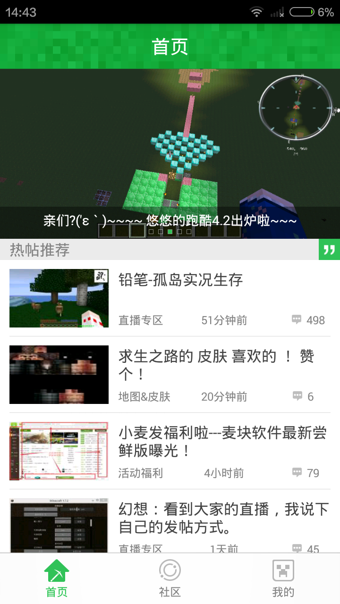
麦块游戏盒app是一款我的世界minecraft的专业辅助工具,麦块游戏盒子软件集合我的世界minecraft各类资源,喜欢玩我的世界的童鞋,麦块游戏盒app里一定有你喜欢的东西,各类资源、MOD、材质包、皮肤等应有尽有,轻松管理这些资源和下载,麦块游戏盒子让你玩我的世界更加韵味轻松管理游戏资源,并且提供大量我的世界服务器信息,还能在专属社区里面找到玩家一起交流游戏!
注册送首充
首充直接送,助你游戏快人一步,签到做任务还能获得平台币;
充值自动打折
充值只需折后价,全场3折起,从此手游无氟金;
上线送豪礼
至尊VIP、海量钻石元宝、独家礼包上线即送,开局你就是土豪;
高额返利
超多送不停,高额返利拿到手软;
充值还能转移
想换游戏/转新区充的钱又浪费了?转到新游/新区继续用。
1、模组一键添加
如何安装MOD、材质包等,一直让很多Minecraft玩家(特别是新手)头疼,使用麦块的“MOD/材质包管理器”,这个问题任何级别的玩家都能轻松搞定。
玩家只需要在启动游戏之前,打开“MOD/材质包管理器”,点击“停用”,就能停掉游戏中原有的MOD/材质包,点击“启用”,就能在游戏中使用新的MOD或者材质包。
PS:请注意游戏和MOD、材质包的版本,只有版本对应才能实现快捷管理。
2、游戏和教程推荐
麦块认为,不同阶段的玩家对游戏攻略和帮助的需求是不相同的。比如,新手玩家需要的是引导他们如何玩好这个游戏,不要在各种多人服务器成为人人讨厌的熊孩子,对这类玩家,新手教程和新手帮助非常重要;处于进阶阶段的玩家,可能需要一些如何成为高手的窍门……
为处于游戏不同阶段的玩家提供对应的攻略和帮助,是麦块的宗旨。
3、游戏指令帮助
对于很多新手玩家和英文不好的玩家来说,记住minecraft的各种指令绝对是一项考验。记不住指令怎么办呢?一是边玩边百度,二是边玩边问,无论哪种方法都不能让你以专心玩游戏。麦块独家推出的“指令帮助”功能,玩家只需要点一下提前设置的指令,就能马上完成。新手玩家和英语困难户再也不用为记指令发愁了!
不过,“指令帮助”虽然好用,但是自己记住指令才是硬道理!
4、丰富的游戏资源
Minecraft是一款MOD、材质等资源非常丰富的游戏,快速找到更多更好的资源就不那么容易了。麦块从收集资源之初,就对各类资源分门别类进行整理,让资源只见丰富,不见凌乱。玩家搜索资源因此变得更加快捷,只要你知道想要的MOD关键字,你就能立刻下载到它。
麦块收集的所有资源都是经过严格测试的,玩家可放心下载并且玩耍。麦块的最终目标是每一个通过麦块下载的资源都能流畅运行。
5、游戏环境自动检测并完善
帮助玩家远离运行环境和程序的困扰,安心快捷地进入游戏是麦块的义务!
海量资讯
随时随地浏览各种我的世界相关资讯。
炫酷社区
最好的我的世界社区、快速看帖、发帖、回帖。
消息尽掌握
即时查看各种消息。和社区朋友愉快互动。
教程开始:
第一步:你需要一个MC启动器,把MC更新到纯净(简单整合也可以)版本
第二步:需要一个MOD和其前提MOD(如果分不清前提MOD在简答整合中是否装过,请不要使用简单整合!!)
第三步:如果是纯净版请先安装基础MOD,例如modloader,audioMOD,看情况安装中文补丁MOD(后面会有这些MOD的下载链接)
如何安装基础MOD:使用WINRAR 7Z之类的压缩软件打开.minecraft\bin\minecraft.jar文件,将基础MOD的文件直接拖入minecraft.jar(主意!一定要打开到MOD所在层,比如有时候MOD的目录是这样的:modloader\modloader\ ,不要直接拖MODLOADER文件夹,而是要打开到有很多文件的一层(恩好吧我也不知道该怎么描述了)
第四步:当安装完基础MOD后运行一次,如果没有报错的话请到.minecraft\目录下,进入MODS文件夹(如果没有MODS文件夹,请检查你的基础MOD安装情况)
第五步:如果上述内容全部完成,没有太大的异常时,请进入MOD介绍页面,先安装前提MOD(比如有的MOD需要Forge),然后检查介绍帖内是否有MOD安装方法(例如是拖入minecraft.jar文件夹内,还是放到\mods文件夹)如果有请按照介绍的方法安装,如果没有的话请放入\mods文件夹,安装失败再放到minecraft.jar
第六步:进游戏检查,是否出现MOD效果,失败请检查冲突,版本,安装姿势(误)
第七步:如果MOD安装成功,可以选择安装其他日常MOD(例如小地图等)
第八步:如果该MOD有服务端版,请接着往下看
我的世界教你如何整合MOD MOD怎么整合
第一步:从其他整合包里面提取出bat文件(恩自己做一个也可以)
第二步:从(恩我再后面表明吧,一时半会没找到)下载MCPC BUKKIT服务器(别再找服务器版modloader或者forge了,放弃吧,没有!)
第三步:运行bat文件,生成文件
第四步:修改配置文件的online-mode我当初安装MOD就坑在这里了,拼命地找MOD有没有问题,最后才发现这个忘记改了
我的世界教你如何整合MOD MOD怎么整合
第五步:服务器应该生成MODs文件夹了,在服务器的主jar文件安装中文补丁
第六步:安装MOD前提文件,放入MODS文件夹(如果有多个MOD,最好客户端和服务端同步安装和测试)
第七部:放入主MOD到MODS文件夹,并测试
第八步:安装插件
教程结束。
首先我们需要先下载一个我的世界光影的包(可以去这里下载 )
然后我们开始安装
1、老套路,先删掉META-INF文件夹
2、安装Optfine HD Ultra (把zip内的东西全扔进Minecraft.jar)设定效果Anisotropic filtering,Antialiasing都off,使用预设材质后确定一下状况先。
3、安装Shaders,inst.exe是安装文件,在Option选项选取bin文件夹里的Minecraft.jar路径之后打开view log后安装。
等画面不动并出现Installation complete之后即是安装完毕,此时进入游戏使用预设材质会发现树在蠕动
4、把SONIC ETHER'S UNBELIEVABLE SHADERS里面的所有档案拖入替换掉原Minecraft.jar里的shaders文件夹,完成后进入游戏,你会发现亮的瞎狗眼!不要急,我们一步一步来。
因为所有非光影专用的材质包,获得没有修改过的材质包是没有光影效果的,各位可以下载下面的材质包来测试使用,是老衲在JohnSmithv9.5的基础上做的。
5、替换材质之后,画面就会有光影以及Normal mapping效果,但是到此,你的水应该是蓝紫色。我们需要修改一些东西
(1)将Minecraft.jar里面Shaders文件夹的gbuffers_water.vsh、gbuffers_water.fsh删除。
(2)复制Minecraft.jar里面的gbuffers_textured_lit.vsh跟gbuffers_textured_lit.fshd到Shader文件夹。
(3)将gbuffers_textured_lit.vsh重命名为gbuffers_water.vsh
将gbuffers_textured_lit.fshd 重命名为gbuffers_water.fsh
 mucsgo手机版
3.4M
1.0.1 安卓版
mucsgo手机版
3.4M
1.0.1 安卓版
 喵喵星球app
148.0M
2.1.1 最新版
喵喵星球app
148.0M
2.1.1 最新版
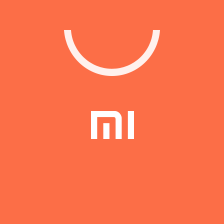 小米应用商店app官方正版
38.3M
4.99.7 直装版
小米应用商店app官方正版
38.3M
4.99.7 直装版
 和平营地APP
82.9M
v3.20.6.1104 最新版本
和平营地APP
82.9M
v3.20.6.1104 最新版本
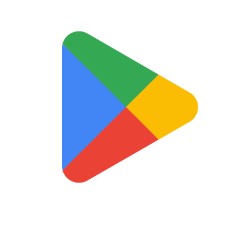 google play商店官方下载
57.7M
37.8.26-21 最新版
google play商店官方下载
57.7M
37.8.26-21 最新版
 联想乐商店应用中心app
56.8M
12.3.0.88 官方版
联想乐商店应用中心app
56.8M
12.3.0.88 官方版
 Weibo微博
155.7M
13.10.1 手机版
Weibo微博
155.7M
13.10.1 手机版
 steam手机版官方下载
46.8M
3.7.0 安卓版
steam手机版官方下载
46.8M
3.7.0 安卓版
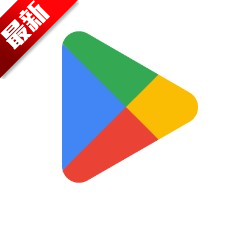 Google Play Store安卓版(Google Play 商店)
57.7M
37.8.26-21 最新版
Google Play Store安卓版(Google Play 商店)
57.7M
37.8.26-21 最新版
 Chrome(谷歌浏览器下载手机版)
233.9M
118.0.5993.65 最新正版
Chrome(谷歌浏览器下载手机版)
233.9M
118.0.5993.65 最新正版
 阿米游正版免费下载
31.9M
3.1 最新版
阿米游正版免费下载
31.9M
3.1 最新版
 WiFi伴侣
39.6M
5.9.5官方最新版
WiFi伴侣
39.6M
5.9.5官方最新版
网友评论